SVN 1.80 + Apache2.4.4 整合 完全攻略_PHP教程
附: the requested operation has failed 错误解决方案
附: Could not open the requested SVN filesystem 错误的解决方案
附 : authentication failure 和 Password Mismatch 的解决方案
1.下载文件 注意: 客户端要和服务端版本一致 tortoisesvn 是客户端程序 需要 下载并安装即可 下载地址: http://sourceforge.net/projects/tortoisesvn/files/?source=navbar 英文不好的可以下载一个客户端的中文插件,必须在安装好客户端安装 下载地址: http://downloads.sourceforge.net/tortoisesvn/LanguagePack_1.8.1.24570-win32-zh_CN.msi?download subversion 是 SVN 服务端 是一个压缩包 本篇主要介绍这个压缩包的配置 下载地址: http://jaist.dl.sourceforge.net/project/win32svn/ 2. 客户端 服务端 apache 的版本选择 (重要) 本篇的所有程序版本: 系统: win7-32bit
tortoisesvn: 1.8.0 subversion: 1.8.0
apache: 2.4.4 (wamp) wamp 下载地址: http://www.wampserver.com/en/
客户端和服务端一定要版本匹配,上面已经说过. 最重要的就是 服务端要和 apache 相匹配 不然你的apache 是无法启动的 可以在下载的 subversion 里的 README.txt 查看和什么版本的服务器匹配 <span class="lnum"> 1: </span>#svn 系统模块
<span class="lnum"> 2: </span>LoadModule dav_module modules/mod_dav.so
<span class="lnum"> 3: </span>LoadModule dav_fs_module modules/mod_dav_fs.so
<span class="lnum"> 4: </span>#svn 自身模块
<span class="lnum"> 5: </span>LoadModule dav_svn_module modules/mod_dav_svn.so
<span class="lnum"> 6: </span>LoadModule authz_svn_module modules/mod_authz_svn.so
<2. 设置apache 和 SVN 的调用关系
<span class="lnum"> 1: </span><Location /svn>
<span class="lnum"> 2: </span>DAV svn
<span class="lnum"> 3: </span>SVNParentPath "D:/www/depot"
<span class="lnum"> 4: </span></Location>
第三行 设置的是SVN 仓库的位置 depot 是父目录,
可以在里面设置子目录, 这只是我的仓库位置,可以根据 需要自行设置
<3. 重启系统 附: the requested operation has failed 错误解决方案
如果重启系统后, wamp 无法启动 查看apache 的 日志文件 apache_error.log
最后一行 提示 the requested operation has failed
出现这种问题请检查如下几个方面 :
(1. 检查服务端 是否支持 apache 版本
(2. 检查是否引入了SVN 的 模块到 apache 的 modules 文件夹
(3. 检查是否正确的修改了环境变量
(3.检查所修改的 apache 配置文件 是否存在语法或者输入错误
(4. 检查 是否缺少 VSN 的依赖运行环境 可以安装微软的 VC6 和 VC9 支持库 下载地址: http://www.baidu.com/
(5.如果以上都操作正确 问题还没有解决,请重启电脑 ,如果重启也没有解决
可以在 cmd 中 输入以下命令 查看apache 报错的 配置所在的行,定位检查错误
httpd.exe -w -n "wampapache" -k start
wampapache 是指 apache 在系统中的服务的名称,不同的电脑可能会有不同的名称,可以在服务列表中查看
7.创建仓库
cmd 命令行 执行 : vsnadmin create d:/www/depot/maliro
depot 是我的仓库 父目录
maliro 是我仓库下的子仓库
vsnadmin 的所有命令 可以 用 vsnadmin help 查看是
创建好的仓库:
<1. 在浏览器输入 localhost/vsn/maliro maliro是 子仓库名
需要注意的是 我这里 已经将 localhost 的 访问目录 指向了我所创建的 D:\www 目录, 具体情在 apache 配置文件里面修改配置项
成功打开网页后有以下提示:
maliro - Revision 0: /
<2. 附: Could not open the requested SVN filesystem 错误的解决方案 如果打开网页提示 Could not open the requested SVN filesystem 则表示和apache 的整合没有问题 ,但是VSN 没有找到仓库 请检查如下方面: (1. 在 apache 的配置文件中 是否正确的指定了仓库的父路径<span class="lnum"> 2: </span>DAV svn
<span class="lnum"> 3: </span>SVNParentPath D:/www/depot
<span class="lnum"> 4: </span>
<span class="lnum"> 5: </span>AuthZSVNAccessFile <span class="str">"D:\www\depot\authz"</span>
<span class="lnum"> 6: </span>AuthUserFile <span class="str">"D:\www\depot\passwd"</span>
<span class="lnum"> 7: </span>
<span class="lnum"> 8: </span>Satisfy Any
<span class="lnum"> 9: </span>Require valid-user
<span class="lnum"> 10: </span>
<span class="lnum"> 11: </span>AuthType Basic
<span class="lnum"> 12: </span>AuthName <span class="str">" Welcome to my SVN , But you need input password! (-: "</span>
<span class="lnum"> 13: </span></Location>
<span class="lnum"> 1: </span>[maliro:/]
<span class="lnum"> 2: </span>maliro = rw
<span class="lnum"> 1: </span>htapache -cmb d:/www/depo/passwd maliro 111
<span class="lnum"> 1: </span>htapache -b d:/www/depot/passwd maliro

핫 AI 도구

Undresser.AI Undress
사실적인 누드 사진을 만들기 위한 AI 기반 앱

AI Clothes Remover
사진에서 옷을 제거하는 온라인 AI 도구입니다.

Undress AI Tool
무료로 이미지를 벗다

Clothoff.io
AI 옷 제거제

AI Hentai Generator
AI Hentai를 무료로 생성하십시오.

인기 기사

뜨거운 도구

메모장++7.3.1
사용하기 쉬운 무료 코드 편집기

SublimeText3 중국어 버전
중국어 버전, 사용하기 매우 쉽습니다.

스튜디오 13.0.1 보내기
강력한 PHP 통합 개발 환경

드림위버 CS6
시각적 웹 개발 도구

SublimeText3 Mac 버전
신 수준의 코드 편집 소프트웨어(SublimeText3)

뜨거운 주제
 7326
7326
 9
9
 1625
1625
 14
14
 1350
1350
 46
46
 1262
1262
 25
25
 1209
1209
 29
29
 Windows 11에서 F5 새로 고침 키가 작동하지 않습니다.
Mar 14, 2024 pm 01:01 PM
Windows 11에서 F5 새로 고침 키가 작동하지 않습니다.
Mar 14, 2024 pm 01:01 PM
Windows 11/10 PC에서 F5 키가 제대로 작동하지 않나요? F5 키는 일반적으로 데스크탑이나 탐색기를 새로 고치거나 웹 페이지를 다시 로드하는 데 사용됩니다. 그러나 일부 독자들은 F5 키가 컴퓨터를 새로 고치고 제대로 작동하지 않는다고 보고했습니다. Windows 11에서 F5 새로 고침을 활성화하는 방법은 무엇입니까? Windows PC를 새로 고치려면 F5 키를 누르십시오. 일부 노트북이나 데스크탑에서는 새로 고침 작업을 완료하려면 Fn+F5 키 조합을 눌러야 할 수도 있습니다. F5 새로 고침이 작동하지 않는 이유는 무엇입니까? F5 키를 눌러도 컴퓨터가 새로 고쳐지지 않거나 Windows 11/10에서 문제가 발생하는 경우 기능 키가 잠겨 있기 때문일 수 있습니다. 다른 잠재적인 원인으로는 키보드 또는 F5 키가 있습니다.
 PHP 개발에서 버전 제어를 위해 SVN을 사용하는 방법
Jun 27, 2023 pm 01:39 PM
PHP 개발에서 버전 제어를 위해 SVN을 사용하는 방법
Jun 27, 2023 pm 01:39 PM
버전 관리는 PHP 개발에서 매우 일반적인 작업이며 가장 일반적으로 사용되는 도구는 SVN(Subversion)입니다. 공동 개발 중에 코드의 기록 버전과 코드 업데이트를 쉽게 관리할 수 있습니다. 다음은 PHP 개발에서 버전 관리를 위해 SVN을 사용하는 방법을 소개합니다. 1. SVN 클라이언트 및 서버 설치 먼저 SVN 클라이언트 및 서버를 설치해야 합니다. SVN 클라이언트는 SVN 공식 웹사이트에서 해당 버전을 다운로드하여 설치할 수 있으며, 서버는 직접 구축해야 합니다. 구체적인 방법은 다음과 같습니다.
 2개월 만에 휴머노이드 로봇 '워커S' 옷 개기 가능
Apr 03, 2024 am 08:01 AM
2개월 만에 휴머노이드 로봇 '워커S' 옷 개기 가능
Apr 03, 2024 am 08:01 AM
기계력 보고서 편집자: 우신(Wu Xin) 국내판 휴머노이드 로봇+대형 모델팀이 옷 접기 등 복잡하고 유연한 재료의 작업 작업을 처음으로 완료했습니다. OpenAI 멀티모달 대형 모델을 접목한 Figure01이 공개되면서 국내 동종업체들의 관련 진전이 주목받고 있다. 바로 어제, 중국의 "1위 휴머노이드 로봇 주식"인 UBTECH는 Baidu Wenxin의 대형 모델과 긴밀하게 통합되어 몇 가지 흥미로운 새로운 기능을 보여주는 휴머노이드 로봇 WalkerS의 첫 번째 데모를 출시했습니다. 이제 Baidu Wenxin의 대형 모델 역량을 활용한 WalkerS의 모습은 이렇습니다. Figure01과 마찬가지로 WalkerS는 움직이지 않고 책상 뒤에 서서 일련의 작업을 완료합니다. 인간의 명령을 따르고 옷을 접을 수 있습니다.
 작업 시간 초과를 해결하는 방법
Dec 01, 2023 am 10:00 AM
작업 시간 초과를 해결하는 방법
Dec 01, 2023 am 10:00 AM
작동 시간 초과에 대한 해결 방법: 1. 네트워크 연결을 확인합니다. 2. 브라우저 캐시와 쿠키를 삭제합니다. 4. 서버 상태를 확인합니다. 6. 7. 방화벽 또는 보안 소프트웨어를 비활성화합니다. 8. 네트워크 속도 및 대역폭을 확인합니다. 9. 네트워크 환경을 변경합니다. 작업 시간 초과는 일반적으로 네트워크 지연 등으로 인해 발생하는 일반적인 네트워크 연결 문제입니다.
 Java SVN: 코드 저장소의 수호자로서 코드 안정성을 보장합니다.
Mar 09, 2024 am 09:20 AM
Java SVN: 코드 저장소의 수호자로서 코드 안정성을 보장합니다.
Mar 09, 2024 am 09:20 AM
SVN 소개 SVN(Subversion)은 코드 베이스를 관리하고 유지하는 데 사용되는 중앙 집중식 버전 제어 시스템입니다. 이를 통해 여러 개발자가 동시에 코드 개발에 협력할 수 있으며 코드 수정 내역에 대한 완전한 기록을 제공합니다. SVN을 사용하여 개발자는 다음을 수행할 수 있습니다. 코드 안정성을 보장하고 코드 손실 및 손상을 방지합니다. 코드 수정 내역을 추적하고 이전 버전으로 쉽게 롤백할 수 있습니다. 공동 개발, 여러 개발자가 충돌 없이 동시에 코드를 수정합니다. 기본 SVN 작업 SVN을 사용하려면 TortoiseSVN 또는 SublimeMerge와 같은 SVN 클라이언트를 설치해야 합니다. 그런 다음 다음 단계에 따라 기본 작업을 수행할 수 있습니다. 1. 코드 베이스 svnmkdirHttp://exampl을 생성합니다.
 Spring Boot와 NoSQL 데이터베이스 통합 및 사용
Jun 22, 2023 pm 10:34 PM
Spring Boot와 NoSQL 데이터베이스 통합 및 사용
Jun 22, 2023 pm 10:34 PM
인터넷의 발달로 인해 빅데이터 분석과 실시간 정보처리는 기업의 중요한 요구사항이 되었습니다. 이러한 요구 사항을 충족하기 위해 기존 관계형 데이터베이스는 더 이상 비즈니스 및 기술 개발 요구 사항을 충족하지 않습니다. 대신 NoSQL 데이터베이스를 사용하는 것이 중요한 옵션이 되었습니다. 이 기사에서는 NoSQL 데이터베이스와 통합된 SpringBoot를 사용하여 최신 애플리케이션을 개발하고 배포하는 방법에 대해 설명합니다. NoSQL 데이터베이스란 무엇입니까? NoSQL은 SQL이 아닙니다.
 EclipseSVN 플러그인 설치 및 설정 방법에 대한 자세한 설명
Jan 28, 2024 am 08:42 AM
EclipseSVN 플러그인 설치 및 설정 방법에 대한 자세한 설명
Jan 28, 2024 am 08:42 AM
EclipseSVN 플러그인 설치 및 설정 방법에 대한 자세한 설명 Eclipse는 기능을 확장하기 위해 다양한 플러그인을 지원하는 널리 사용되는 통합 개발 환경(IDE)입니다. 그 중 하나는 개발자가 Subversion 버전 제어 시스템과 상호 작용할 수 있게 해주는 EclipseSVN 플러그인입니다. 이 기사에서는 EclipseSVN 플러그인을 설치 및 설정하는 방법을 자세히 설명하고 특정 코드 예제를 제공합니다. 1단계: EclipseSVN 플러그인 설치 및 Eclipse 열기
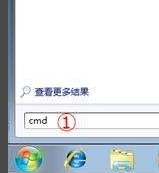 win7에서 f8을 눌러 한 번의 클릭으로 컴퓨터 시스템을 복원하는 방법
Jul 13, 2023 pm 12:17 PM
win7에서 f8을 눌러 한 번의 클릭으로 컴퓨터 시스템을 복원하는 방법
Jul 13, 2023 pm 12:17 PM
Windows 7에서는 컴퓨터 수리 및 복구 기능이 강화 및 개선되었습니다. 컴퓨터에 오류가 발생하거나 백업을 복원해야 하는 경우 시작 시 F8 키를 눌러 Windows의 "고급 시작 옵션"을 활성화한 다음 시스템을 복원할 수 있습니다. . 어떻게 하는지 살펴보겠습니다. 1. 먼저 Windows 시작 아이콘을 클릭하고 "프로그램 및 파일 검색" 입력 상자에 "cmd"를 입력한 후 검색 결과에서 "cmd.exe"를 마우스 오른쪽 버튼으로 클릭하고 팝업 목록에서 "관리"를 클릭합니다. 회원". 2. 그런 다음 열린 명령줄 환경에서 "reagentc/info"를 입력하고 "Enter" 키를 누릅니다. 그러면 WindowsRE 관련 정보가 나타납니다. 좋다




